如何在苹果电脑上重新安装微软Windows系统:详细指南
引言
1. 准备工作
备份数据:确保备份所有重要数据,以防在安装过程中发生数据丢失。
获取Windows安装介质:准备一个Windows安装U盘或DVD,确保它是最新版本的Windows系统。
检查硬件兼容性:确保您的苹果电脑硬件与Windows系统兼容。
2. 启动Boot Camp助理
打开Boot Camp助理:在Finder中找到“应用程序”>“实用工具”>“Boot Camp助理”。
创建分区:使用Boot Camp助理创建一个用于Windows系统的分区。您可以选择分区的大小,根据您的需求进行调整。
3. 安装Windows系统
启动Windows安装程序:按照Boot Camp助理的指引,将Windows安装介质插入Mac,并从该介质启动。
安装过程:按照Windows安装程序的提示进行操作,选择Boot Camp分区作为安装目标。
安装Boot Camp驱动程序:在Windows系统安装完成后,使用Boot Camp助理安装Boot Camp驱动程序,以确保所有硬件正常工作。
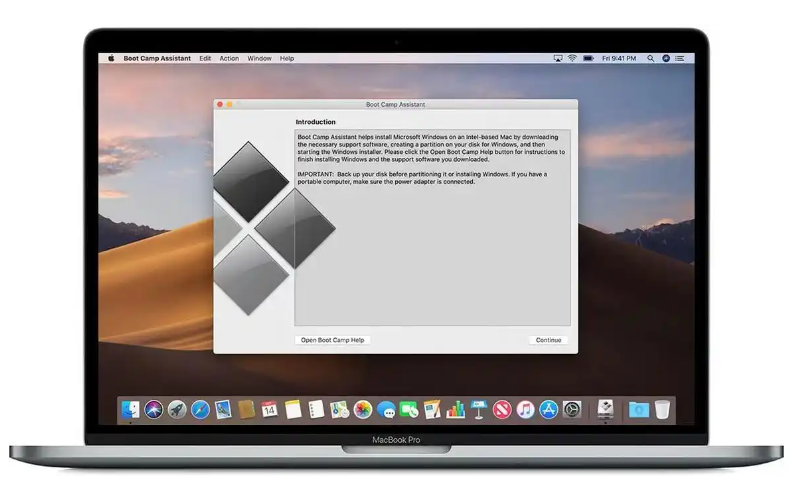
4. 双系统启动设置
选择启动磁盘:在Mac系统下,打开“系统偏好设置”>“启动磁盘”,选择默认启动的操作系统。
按住Option键启动:在启动时按住Option键,可以选择启动Mac或Windows系统。
5. 优化Windows系统
更新Windows系统:确保Windows系统是最新的,安装所有推荐的更新。
调整电源设置:在Windows系统中调整电源设置,以延长电池寿命。
6. 常见问题与解决方案
驱动程序问题:如果某些硬件设备在Windows系统中无法正常工作,检查是否需要额外的驱动程序更新。
分区问题:如果无法创建Boot Camp分区,尝试使用磁盘工具修复磁盘或重新分区。
7. 维护双系统环境
定期备份:定期备份两个系统的数据,以防不测。
系统维护:定期进行系统维护,如磁盘清理和病毒扫描。
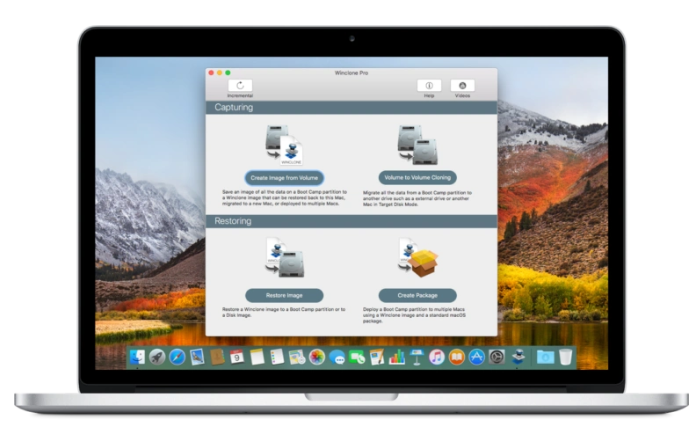
8. 用户评价与反馈
操作便捷性:用户普遍认为使用Boot Camp助理安装Windows系统非常便捷。
性能表现:大多数用户对Windows系统在苹果电脑上的性能表示满意。
9. 结论
标签: 苹果怎么 微软系统 重新安装
相关文章

最新评论